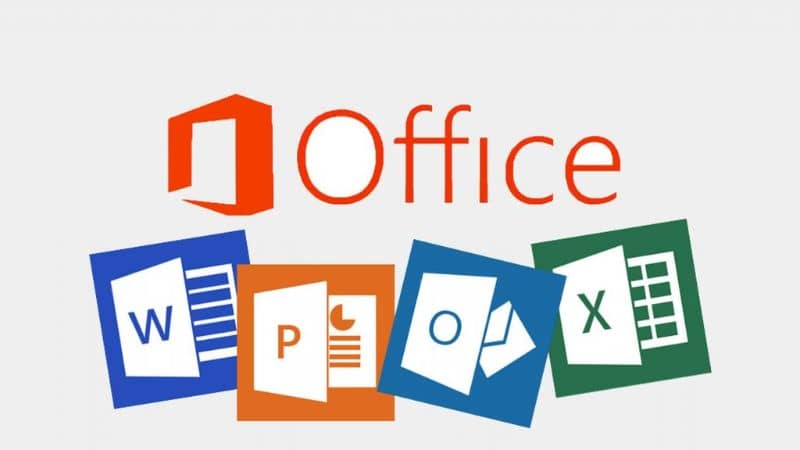
Martwisz się, ponieważ nagle podczas korzystania z komputera pojawił się błąd o nazwie 1706? Prawdopodobnie nie wiesz, co to jest, a tym bardziej, jak go rozwiązać, ale nie martw się tym artykuł pokażemy, jak to zrobić.
Czego dotyczy błąd Office Error 1706?
Ten typ błędu występuje tylko na komputerach z rozszerzeniem System operacyjny Windows. Błąd 1706 pojawia się po włożeniu dysku CD firmy Microsoft w celu naprawy biura lub po prostu w celu zainstalowania zestawu funkcji, takich jak Instalowane przy pierwszym użyciu, innym częstym błędem jest błąd aktywacji produktu Office.
Ten błąd jest łatwy do zidentyfikowania, ponieważ widać, że jest wyświetlany komunikat o błędzie w następującym formacie: Błąd 1706. Program instalacyjny nie może znaleźć niezbędnych plików. Sprawdź połączenie z sieć lub napęd CD-ROM.
Zalecanym sposobem rozwiązania tego problemu jest pobranie narzędzia do automatycznej naprawy, aby można było poprawić nie tylko ten błąd, ale także każdy inny, który ma związek z wydajnością komputera.
Ten błąd może być spowodowany różnymi przyczynami, takimi jak pierwotne zainstalowanie pakietu MS Office z jakiejś sieciowej instalacji administracyjnej. Możesz także próbować użyć rozszerzenia Dysk CD-ROM z pakietem Office podczas gdy instalator Windows żądasz błędu dotyczącego lokalizacji źródłowej pakietu Office lub tylko infekcji wirusowej.
Ale nie martw się, ten błąd wcale nie jest śmiertelny. Chociaż ten błąd nie jest sam w sobie niebezpieczny, zaleca się jego szybkie rozwiązanie, ponieważ nie wiadomo, czy mogą wystąpić inne problemy z tego powodu lub inne podobne błędy, takie jak błąd 1935 podczas instalacji pakietu Office
Jak łatwo naprawić błąd 1706?
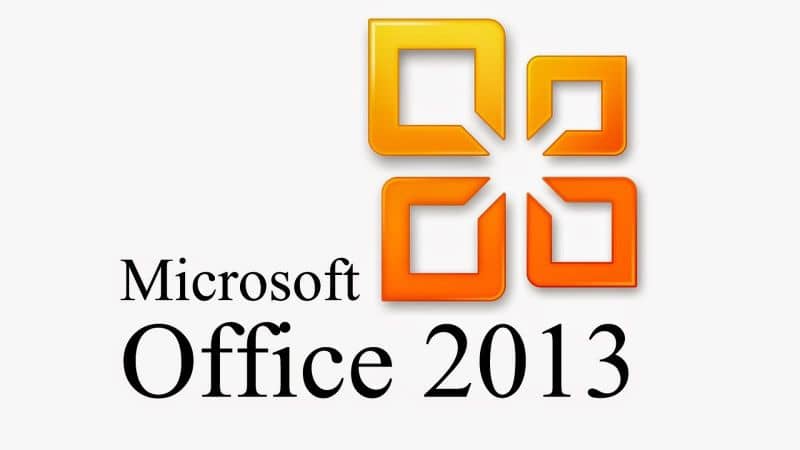
Ten typ błędu można łatwo naprawić, więc nie będziesz potrzebować dużej wiedzy na temat programowania komputerowego, aby go naprawić. Jeśli nie masz pakietu Office, nauczymy Cię, jak zainstalować pakiet Microsoft Office online w systemie Windows 10, tym razem pokażemy Ci kilka metod, które są dość proste i które pomogą Napraw błąd 1706.
Pierwsza metoda
Pierwszą rzeczą, którą musisz zrobić, aby rozwiązać ten problem, jest znalezienie pliku inna instalacja administracyjna dzięki czemu można zlokalizować plik źródłowy pakietu Office.
Jest to dość proste, wystarczy przejść do Start, a następnie kliknąć opcję Uruchom. Będziesz mógł zobaczyć małe okienko na ekranie, w którym będziesz musiał wpisać następującą nową ścieżkę sieciową w wierszu poleceń Setup.exe / fvm nazwa pakietu.msi i nowsze Kliknij OK aby proces mógł być kontynuowany, a zmiany mogły zostać zapisane.
Gdy zobaczysz, że te zmiany zostały poprawnie zaktualizowane i proces się zakończył, musisz kliknąć OK, aby wszystko zostało zapisane i możesz kontynuować.
Druga metoda
Inną metodą naprawy błędu 1706 pakietu Office jest użycie rozszerzenia CD ROM aby zlokalizować źródło pakietu Office. Aby to zrobić, musisz wykonać kilka czynności, będziesz musiał usunąć pakiet Office, a następnie zainstalować go ponownie z dysku CD-ROM. Aby to osiągnąć, musisz wykonać poniższe kroki, które pokażemy, ale najpierw musisz zamknąć wszystkie programy pakietu Office.
Pierwszą rzeczą, którą powinieneś zrobić, to przejść do panelu sterowania i kliknąć plik Opcja programu i cechy. Następnie musisz dwukrotnie kliknąć Dodaj lub usuń programy, w których będziesz musiał usunąć wpis dla pakietu Microsoft Office, który zainstalowałeś na swoim komputerze.
Po tej procedurze musisz kliknąć plik Okno opcji z trybu konserwacji, a następnie wybierz Odinstaluj pakiet Office, a następnie kontynuuj proces.
Kliknij Tak aby zmiany zostały zapisane i włóż dostępny dysk CD z pakietem Office, a następnie postępuj zgodnie z oknami dialogowymi potwierdzenia, aby można było go poprawnie zainstalować na dysku CD-ROM.
Pobierz Total System Care, aby naprawić błędy rejestru
Wskazane jest, aby wszystko poszło poprawnie, wyczyść rejestr i upewnij się, że odinstalowanego programu nie ma jeszcze w rejestrze.
Aby to osiągnąć, wystarczy pobrać Kompleksowa pielęgnacja systemu i uruchom go na swoim komputerze. Pozwoli to usunąć niepotrzebne pliki, które posiadasz, w tym te z odinstalowanych programów. Kiedy to zrobisz, po prostu musisz zainstaluj ponownie ponownie Microsoft Office i błąd 1706 powinny zostać rozwiązane.

